Cosy е услуга за синхронизиране в облак, подобна на Dropbox,Google Drive и други. Когато потребителите се регистрират за услугата, те получават 5 GB свободно пространство за съхранение на данни. Потребителите могат да имат достъп до своя уютен акаунт на различни платформи. Официално услугата поддържа Mac, Windows и Linux, както и мобилни платформи като iOS и Android.
В този урок ще разгледаме Уютнотооблачно синхронизиране на Linux приложение. Ще говорим за това как да изтеглите и инсталирате приложението за синхронизиране на всички съвременни операционни системи Linux. Също така ще говорим как да настроите приложението!
Забележка: За да използвате Cozy в Linux, трябва да създадете безплатен акаунт. Преминете към официалния уебсайт, намерете „създайте безплатно уютно“ и го изберете, за да започнете.
Инсталирайте уютен облак
Приложението за уютно облачно синхронизиране с десктоп работи на Linux,но няма никакви DEB или RPM пакети за сваляне, за които да говорим. Вместо това, ако се интересувате от синхронизиране на вашите файлове на Linux компютър с тази услуга, трябва да изтеглите самостоятелния файл на AppImage, да актуализирате разрешенията и да го изпълните като файл EXE на компютър с Windows.
Извличането на уютното облачно приложение в Linux е много лесно,и официалният уебсайт определя как да го намерите на уеб страницата. Те обаче не обясняват как AppImage работи подробно, така че ако сте нов потребител в Linux, който иска да получи своите уютни файлове, може да се загубите.
В този раздел ще разгледаме как да го направиминсталирайте Уютно чрез AppImage. Започва, като се насочите към уебсайта, кликнете върху бутона „Изтегляне“ и потърсете „Уютен диск за GNU / Linux.“ След като погледнете там, погледнете страницата. Кликнете върху „Уютен диск за GNU / Linux 64 бита“, ако имате нужда от 64-битова версия или, за 32-битова, щракнете върху „Уютен диск за GNU / Linux 32 бита“.
Нека файлът за уютен AppImage да изтегли. След като го направите, стартирайте терминален прозорец и използвайте CD команда за преместване на терминала в ~ / Изтегляне папка.
cd ~/Downloads
След това създайте нова папка (използвайки защитен режим команда) с етикет „AppImages“ в домашната ви директория (~ /).
mkdir -p ~/AppImages
Преместете уютен десктоп файл в новата папка AppImage. Запазването на файла тук ще гарантира, че той е на сигурно място, извън пътя, така че да не бъде изтрит случайно.
mv CozyDrive*.AppImage ~/AppImages
С преместения файл, CD в папката ~ / AppImages.
cd ~/AppImages
След това актуализирайте разрешенията на CosyAppImage, така че да е възможно да се работи на Linux. Ако не актуализирате тези разрешения, много е вероятно настройките за защита на вашия работен плот на Linux да го блокират да работи.
За да актуализирате разрешенията, стартирайте коригират команда.
chmod +x CozyDrive*.AppImage
Настройте уютно шофиране
Сега, когато Cosy Drive работи и работи на вашия Linux компютър, е време да го настроите. За да стартирате програмата, ще трябва да отворите файловия мениджър.
След като файловият мениджър е отворен, щракнете върху папката „AppImages“. След това щракнете двукратно върху файла Cozy Drive AppImage, за да стартирате програмата за първи път.
Забележка: няма да е необходимо да стартирате Cozy по този начин в бъдеще. След като го стартирате за първи път, той трябва да създаде пряк път за работния плот.
Когато Cosy Drive се отвори за първи път, ще видите страница за вход. Кликнете върху „Влезте в моя уютен“, за да влезете.

След като влезете в приложението, ще видите страница с разрешение. Прочетете съобщението, което дава след това, натиснете бутона „разрешаване на достъп“, за да продължите.
Файловете трябва незабавно да започнат да се синхронизират с вашия Linux компютър.
Добавете нови файлове към Cosy
Всичките ви данни за уютен диск в Linux са в ~ / Уютно шофиране папка. Ако трябва да добавите нови файлове и папки в тази област, но не сте сигурни как, ето какво да направите.
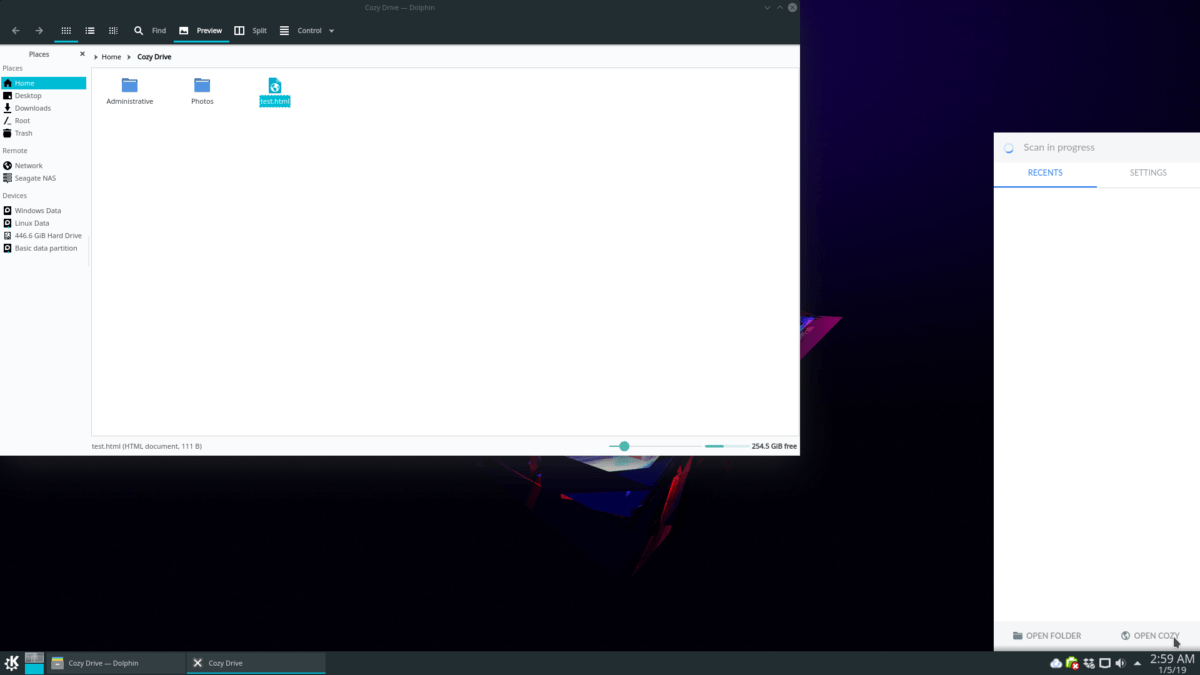
Първо стартирайте файловия мениджър, намерете папката „Уютен диск“ и кликнете върху нея с мишката. Веднъж в папката, плъзнете елементи и тя трябва незабавно да се синхронизира до облака.
Добавете нови файлове чрез терминал
Тъй като Cosy Drive използва традиционна папкаструктура, е лесно да добавите файлове и папки в акаунта си чрез командния ред. За да го направите, стартирайте терминал и следвайте примерите на командите по-долу.
Единичен файл
Използвайки CD команда, преместете сесията си на терминала до мястото на файла, който искате да синхронизирате.
cd /location/of/file
След като сте в папката, стартирайте кп командвайте и направете копие на файловете в ~ / Уютно шофиране директория.
cp file ~/"Cozy Drive"
Цяла директория
Трябва ли да копирате цяла директория? Възползвайте се от кп командването на R превключване. Например:
cp -r /location/of/folder ~/"Cozy Drive"</ P>






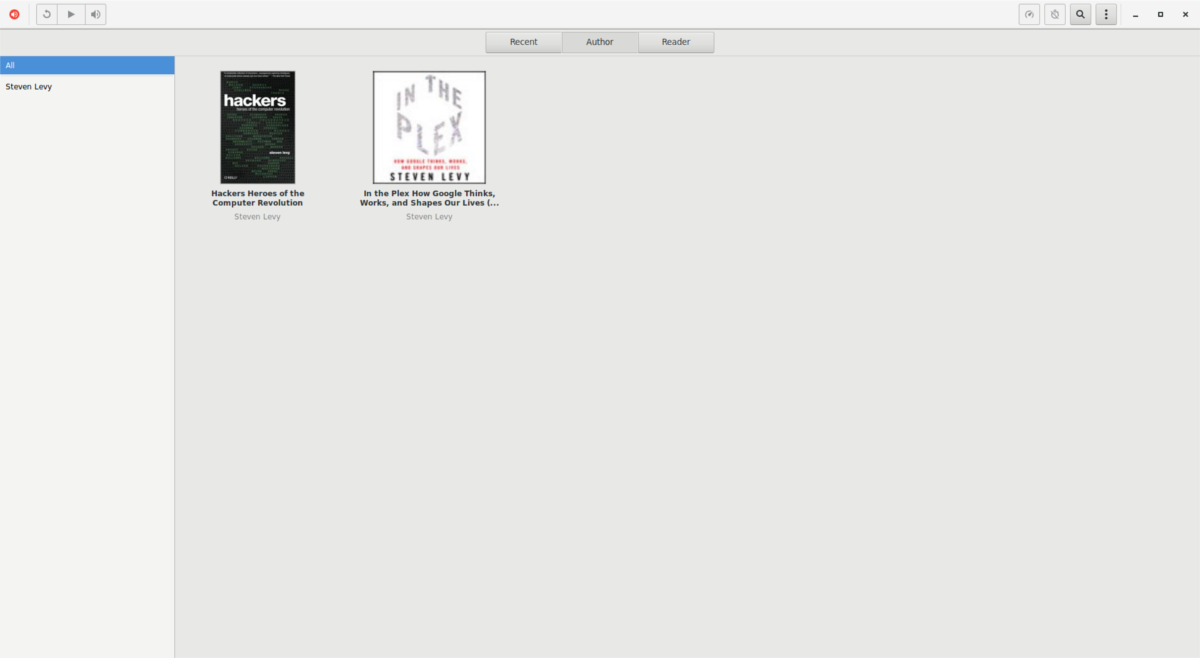






Коментари